
Полезное:
Как сделать разговор полезным и приятным
Как сделать объемную звезду своими руками
Как сделать то, что делать не хочется?
Как сделать погремушку
Как сделать так чтобы женщины сами знакомились с вами
Как сделать идею коммерческой
Как сделать хорошую растяжку ног?
Как сделать наш разум здоровым?
Как сделать, чтобы люди обманывали меньше
Вопрос 4. Как сделать так, чтобы вас уважали и ценили?
Как сделать лучше себе и другим людям
Как сделать свидание интересным?

Категории:
АрхитектураАстрономияБиологияГеографияГеологияИнформатикаИскусствоИсторияКулинарияКультураМаркетингМатематикаМедицинаМенеджментОхрана трудаПравоПроизводствоПсихологияРелигияСоциологияСпортТехникаФизикаФилософияХимияЭкологияЭкономикаЭлектроника

Режим каліграфії
|
|
Це найбільш простий і зрозумілий режим роботи інструмента Artistic Media (Суперлінія), оскільки дії користувача в цьому режимі не відрізняються від його роботи з інструментом Freehand (Крива). Перетягання покажчика інструменту по певній траєкторії фіксується як лінія складного об'єкту, при цьому враховується значення параметра згладжування. Проте після закінчення перетягання (після відпускання кнопки миші) автоматично будується ще один об'єкт – замкнута крива. Її форма визначається формою лінії і характеристиками каліграфічного пера – шириною, що задається значенням лічильника ширини лінії, і нахилом, який задається значенням лічильника Calligraphic Angle (Нахил пера), який змінює в режимі каліграфії схему заготовки в панелі атрибутів (рис.2.9).
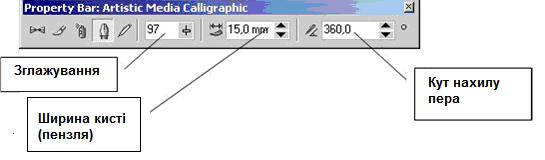
Рисунок 2.9 Панель атрибутів для інструменту Artistic Media Calligraphic
Каліграфічне перо заданої ширини встановлюється із заданим нахилом до горизонту середньою крапкою на початковий вузол керуючої лінії, а потім переміщається уздовж неї із збереженням нахилу. Підлеглий об'єкт є замкнутою кривою, що складається з початкового і кінцевого положень пера і траєкторій, по яких переміщаються його краї.
На рисунку 2.10 три рази представлений один складений об'єкт, побудований в режимі каліграфії. Зліва він виділений за допомогою інструменту Shape (Форма) клацанням на осі об'єкту, посередині – за допомогою інструменту Pick (Вибір), клацанням на краю об'єкту. Справа показаний вид об'єкту після заміни значення нахилу каліграфічного пера з 0 на 60°.
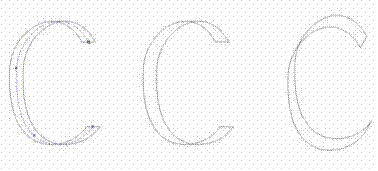
Рисунок 2.10 Режим каліграфії
Date: 2015-10-19; view: 369; Нарушение авторских прав